Zatrzymaj udostępnianie aktualizacji systemu Windows innym komputerom na Windows 10
Microsoft System Windows 10 / / March 17, 2020
Windows 10 ma nową wbudowaną funkcję, która udostępnia aktualizacje i aplikacje Windows innym komputerom w Internecie. Oto, jak zachować lokalność lub wyłączyć.
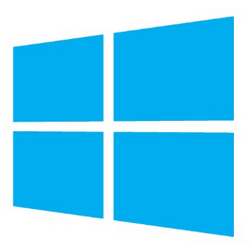 Windows 10 ma nową wbudowaną funkcję o nazwie Windows Update Delivery Optimization (WUDO). Jest to model udostępniania peer-to-peer, który pozwala pobierać aktualizacje systemu Windows i przechowywać aplikacje systemu Windows z innych komputerów przez Internet. Ponadto używa komputera do wysyłania fragmentów pobranych poprawek zabezpieczeń i aktualizacji do innych komputerów online.
Windows 10 ma nową wbudowaną funkcję o nazwie Windows Update Delivery Optimization (WUDO). Jest to model udostępniania peer-to-peer, który pozwala pobierać aktualizacje systemu Windows i przechowywać aplikacje systemu Windows z innych komputerów przez Internet. Ponadto używa komputera do wysyłania fragmentów pobranych poprawek zabezpieczeń i aktualizacji do innych komputerów online.
Ma to na celu pomóc w zminimalizowaniu przepustowości łącza potrzebnej do aktualizacji i zaoszczędzić czas. Na przykład, zamiast każdego komputera pobierającego aktualizacje osobno, dostaje fragmenty aktualizacji z innych komputerów, które już je pobrały.
Oto jak Microsoft wyjaśnia funkcja:
Usługa Windows Update Delivery Optimization umożliwia pobieranie aktualizacji systemu Windows i aplikacji ze Sklepu Windows ze źródeł oprócz firmy Microsoft. Może to pomóc szybciej uzyskać aktualizacje i aplikacje, jeśli masz ograniczone lub zawodne połączenie z Internetem. A jeśli posiadasz więcej niż jeden komputer, może to zmniejszyć przepustowość Internetu potrzebną do zapewnienia aktualności wszystkich komputerów. Optymalizacja dostarczania wysyła również aktualizacje i aplikacje z komputera na inne komputery w sieci lokalnej lub komputery w Internecie.
Teraz, chociaż ma to sens w sieci lokalnej, może Ci się nie spodobać pomysł wykorzystania przepustowości do pomocy przypadkowym komputerom w Internecie.
Domyślnie funkcja WUDO umożliwia wysyłanie części wcześniej pobranych aktualizacji i aplikacji. Jeśli nie chcesz marnować przepustowości (choć teoretycznie może to zaoszczędzić przepustowość), udostępniając aktualizacje komputerom przez Internet, masz kilka opcji.
Wyłącz WUDO w Windows 10
Otwórz Windows Update, przechodząc do Ustawienia> Aktualizacja i bezpieczeństwo i stamtąd wybierz Zaawansowane opcje.
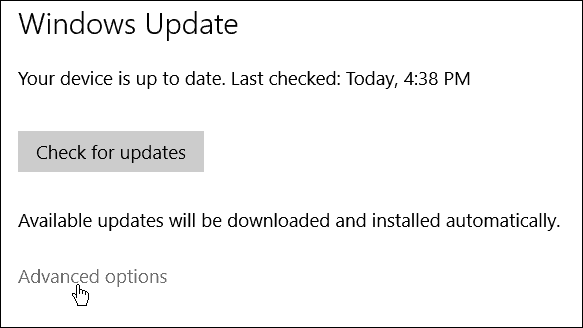
Przewiń w dół i wybierz Wybierz sposób dostarczania aktualizacji.
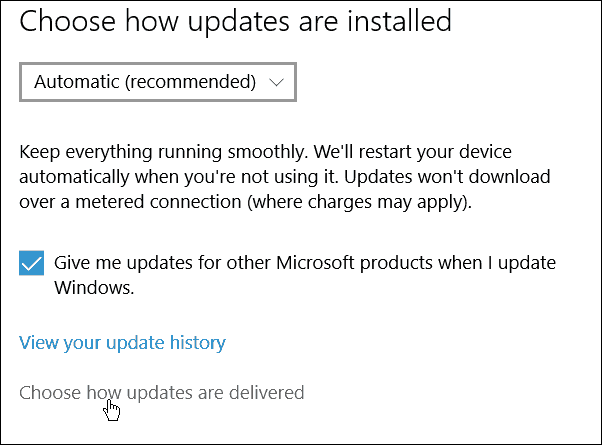
Tutaj możesz całkowicie włączyć WUDO, pozwolić mu przesyłać aktualizacje tylko do innych komputerów w sieci lokalnej (domowej) lub zachować ustawienia domyślne.
Ponownie, jeśli masz wiele urządzeń z systemem Windows 10 w sieci domowej, zachowaj tę funkcję: Komputery w mojej sieci lokalnej pozwoli Ci zaoszczędzić czas na wdrażanie aktualizacji dla wszystkich z nich.
Jeśli jest to twój jedyny komputer lub masz wątpliwości lub wątpliwości dotyczące WUDO, po prostu go wyłącz.
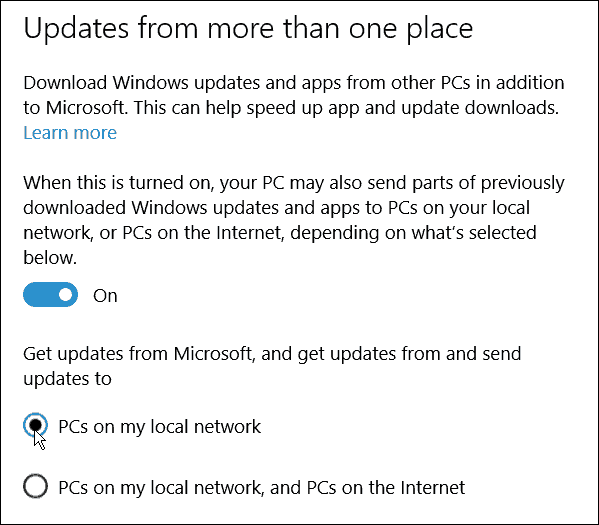
Jeszcze kilka rzeczy
Nie uważam tego za kwestię bezpieczeństwa lub prywatności. Osobiście korzystam z drugiej opcji, ponieważ mam wiele różnych urządzeń z systemem Windows 10 i chcę, aby aktualizacje przebiegały jak najszybciej we wszystkich moich systemach.
Mój problem z tym i wieloma innymi użytkownikami systemu Windows 10 polega na tym, że masz włączoną opcję automatycznego udostępniania, a ustawienia rezygnacji są zakopane.
Microsoft twierdzi, że udostępnianie jest bezpieczne, a inne komputery nie mają dostępu do plików lokalnych. Pomyśl o tym jak o aktualizacji BitTorrenta dla systemu Windows 10. Bity pobrane do systemu również są bezpieczne.
Microsoft mówi w swoim Strona FAQ WUDO: „Optymalizacja dostawy korzysta z tych samych środków bezpieczeństwa, co Windows Update i Windows Store… Dostawa Optymalizacja sprawdza również autentyczność każdej części aktualizacji lub aplikacji, którą wcześniej pobiera z innych komputerów instaluję ”.
I nadal stwierdza: „Optymalizacja dostarczania nie ma dostępu do twoich osobistych plików lub folderów ani nie zmienia żadnych plików na twoim komputerze”.
Oto coś, co okazało się interesujące. Domyślne ustawienie udostępniania aktualizacji w sieci lokalnej i komputerach w Internecie to tylko włączony dla wersji Windows 10 Home i Pro. Wersje Windows 10 Education i Enterprise domyślnie po prostu udostępnia bity aktualizacji innym komputerom w sieci lokalnej.
Najważniejsze jest to, że jeśli nie chcesz udostępniać aktualizacji systemu Windows i aktualizacji aplikacji innym losowym komputerom lub odbierać fragmenty aktualizacji z losowych komputerów, po prostu wyłącz ustawienie, postępując zgodnie z powyższym przewodnikiem, i nie musisz o tym myśleć jeszcze raz.
Jakie jest Twoje zdanie na temat tego WUDO i faktu, że konsumenci są domyślnie automatycznie włączani do niego? Pozostaw swoje przemyślenia na ten temat w sekcji komentarzy poniżej.



